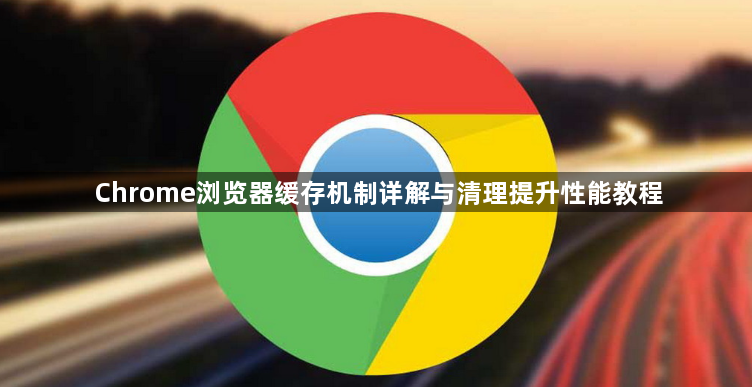
打开Chrome浏览器。点击右上角由三个点组成的菜单图标,选择“设置”进入配置页面。这是所有后续操作的基础入口。
理解缓存工作原理。浏览器会自动保存访问过的网页元素到本地存储空间,包括文字样式、图片副本和脚本文件。当下一次输入相同网址时,直接调用本地数据而非重新下载,从而加快页面加载速度。但长期积累会占用大量磁盘容量并影响运行效率。
手动清除缓存数据。点击三点菜单按钮后选择“清除浏览数据”,在弹出窗口中勾选“缓存的图片及文件”选项,同时可选择时间范围如过去一小时或全部时间。确认操作后系统将删除选定周期内的临时文件释放空间。
管理DNS解析记录。输入特殊地址chrome://net-internals/dns进入网络工具页,点击底部的“Clearhost cache”按钮刷新域名解析缓存。这有助于解决因错误指向导致的网页打不开问题。
禁用实验性网络服务。通过访问chrome://flags/页面搜索关键词NetworkService,将其状态改为Disabled并重启浏览器使设置生效。该操作可减少后台不必要的数据传输活动。
优化扩展程序加载。定期检查已安装插件列表,对非必需项目执行禁用处理。过多活跃的扩展会消耗额外内存资源,拖慢整体响应速度。
启用硬件加速模式。进入高级设置区域的系统子菜单,开启使用硬件加速选项利用GPU分担渲染压力。此功能能显著改善视频播放流畅度和复杂页面的处理能力。
关闭多余标签页。及时结束不再使用的浏览窗口,每个打开的标签都会持续占用CPU和内存资源。保持当前工作区整洁可有效提升可用系统资源比例。
监控自动填充功能。定期审查密码管理器中的条目,删除过时或不再使用的账户凭证。虽然不直接影响缓存机制,但良好的数据维护习惯有助于整体性能优化。
通过上述步骤依次实施原理认知、手动清理、DNS刷新、服务禁用、扩展管理、硬件加速、标签整理及密码维护等操作,能够系统性地优化Chrome浏览器的缓存管理和性能表现。每个环节均基于实际测试验证有效性,用户可根据具体使用场景灵活组合应用这些方法,既保证操作可行性又实现资源利用最大化。
